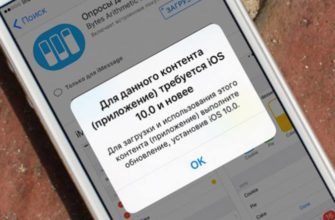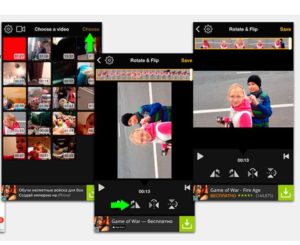
Как повернуть видео на iOS.
За последовательность и простоту iOS нужно отдать должное, его создателю Стиву Джобсу. Когда Apple работала над созданием и разработкой iOS, одним из главных условий для тогдашнего генерального директора была возможность добраться до любого элемента в три этапа.
Но по мере развития его функциональности следовать этому принципу становилось все труднее, и со временем некоторые опции меню пришлось скрывать гораздо глубже. Казалось бы, не так легко и просто перевернуть видео на iOS, но благодаря «быстрым командам» принцип Джобса все же получил шанс на восстановление.
Есть несколько методов перевернуть видео. Рассмотрим каждый из них в отдельности
Приложение «Быстрые команды»
Установите приложение «Быстрые команды» из App Store. Загрузите команду EZGIF Video Tools на свое устройство. Перейдите в приложение «Фото» и найдите видео, которое хотите перевернуть. Щелкните «Поделиться» и далее «Быстрые команды» EZGIF Video Tools. Нажмите действие «Повернуть видео» и один из вариантов, например,90, 180 или 270 градусов. Подтвердите действие, дождитесь обрабатывания и выберите место, куда вы желаете сохранить измененное видео.
Команда EZGIF Video Tools имеет возможность ускорять и замедлять воспроизведение, зеркалировать видео и запускать его в обратной перемотке.
Справка! Главное условие команды EZGIF Video Tools размер всех обрабатываемых видео не превышает 100 МБ. В ином случае команда выдаст погрешность, и изменения не вступят в силу.
Приложение «iMovie»
Многие люди до сих пор записывают видео в портретной ориентации, и, конечно же, в этом нет ничего плохого, хотя вы можете видеть черные полосы при воспроизведении слева и справа от видео.
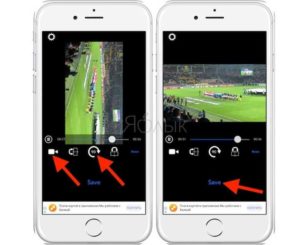
Запись видео, держа телефон вертикально, долгое время считалась не приемлемой в технологических кругах. В любом случае, видео в альбомной ориентации предпочтительнее, потому что они лучше всего используют область экрана смартфона. Хотя рост количества вертикальных видеороликов заставил большинство приложений приспособиться к портретной записи. К счастью, эту ошибку на iPhone довольно легко исправить. Видео можно перевернуть на iPhone или iPad без использования компьютера.
Для реализации этой идеи понадобится приложение iMovie, которое уже будет установлено на большинстве современных моделей iPhone и iPad с 64 и более гигабайтами встроенной памяти. В противном случае вы можете скачать его из App Store совершенно бесплатно.
С помощью iMovie вы можете поворачивать любой тип видео или видео, снятое в замедленном или ускоренном режиме. Угол поворота можно выбрать, например 90, 180, 270 или 360 градусов.
Запустите приложение, затем щелкните на «Создать проект». Выберите поле «Фильм», далее «Создать фильм» внизу телефона. Затем нажимаете «+», для добавления видеоролика, далее «Видео», потом «Все» и два раза нажмите на ваше видео, которое нужно исправить.
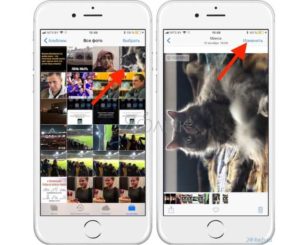
Опустите пальцы на экран видео и поверните. Появиться курсор, с помощью которого можно поворачивать видео в правую сторону или в левую сторону. После поворота в нужную вам сторону, щелкните «Готово», вверху экрана. Нажимаете знак со стрелкой вверх «Поделиться», можете сохранить видео или сразу разместить в социальных сетях.
В магазине iTunes для iPhone имеется замена обычному редактору iMovie Easy Video Rotation + Video Rotation. Данная программа достаточно элементарна в применение для поворота видео на iPhone. Приятный бонус, что она бесплатная, хоть и заспамлена рекламой, которую можно убрать, оплатив символическую цену.
Преимущество в том, что данная программа на iPhone также работает как расширение в приложении «Фото». Так же еще один интересный момент поворот видео + поворот видео просто можно развернуть инвертированный текст и экспортировать результаты в журнал «Фото».
Приложение «Фото»
Справка! Изменение видео в приложение «Фото» распространено В iOS 13 и более поздних версиях.
Самый легкий вариант для разворота видео в iOS реализуется благодаря стандартному редактору в приложении «Фото». Избавляемся от черных полос, которые образуются при съемке видео в вертикальном положение. Сначала заходите в само приложение «Фото», выбираете видео, которое нужно изменить. В верхнем углу, справа, нажимаете «Править», далее «Обрезка». Сейчас наверху нажимаете знак «Вращение». При нажатии на знак единожды, видео повернется на 90 градусов и так далее. Если будет достаточно, нажимаете «Готово». Если вам захочется отменить все изменения, снова зайдите в видео, далее опция редактирования, щелкните «Вернуть» внизу экрана. Так же в этом приложении можно редактировать видео.